Ako zmeniť pozadie v PowerPointe 2019

Naučte sa, ako jednoducho zmeniť pozadie v PowerPointe 2019, aby vaše prezentácie pôsobili pútavo a profesionálne. Získajte tipy na plnú farbu, prechod, obrázky a vzory.
Keď sa vám vráti váš nekvalitný, ochabnutý dokument Wordu 2016, najlepší spôsob, ako skontrolovať škody spôsobené recenzentmi (editormi), je použiť príkazy na karte Kontrola, ktorá sa nachádza v skupine Zmeny. Tieto príkazy sú znázornené na obrázku; v závislosti od veľkosti okna môžete alebo nemusíte vidieť text vysvetľujúci, čo každé z nich robí.
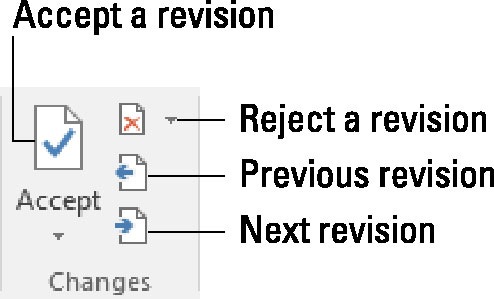
Tlačidlá na kontrolu zmien.
Ak chcete skontrolovať zmeny v dokumente, kliknite na tlačidlo Ďalej alebo Predchádzajúce. Kliknutím na tlačidlo prejdete z jednej zmeny v texte na ďalšiu.
Ak tolerujete zmenu, kliknite na tlačidlo Prijať. Ak chcete zmenu odmietnuť, kliknite na tlačidlo Odmietnuť. Po kliknutí na jedno z tlačidiel okamžite uvidíte nasledujúcu zmenu v dokumente, kým sa nevyriešia všetky zmeny.
Tlačidlá Prijať a Odmietnuť sú vlastne ponuky. Sú to príkazy, ktoré prijmú alebo odmietnu všetky zmeny vo vašom dokumente jedným ťahom. Jediné, čo chýba, je "swoop!" zvuk pri použití týchto príkazov.
Súhrn zmien si môžete pozrieť vyvolaním tably Revízie: Na karte Revízia v skupine Sledovanie kliknite na tlačidlo Tabla revízií. Tabla Revízie nezobrazuje zmeny v kontexte, ale uvádza každú z nich. Kliknutím na položku na table Revízie prejdite na každú zmenu v dokumente.
Ak chcete vidieť zmeny vo svojom texte, uistite sa, že ste vybrali príkaz All Markup z tlačidla ponuky Zobraziť na kontrolu.
Keď sa pri schvaľovaní alebo odmietaní zmeny pomýlite, akciu vrátite späť stlačením klávesov Ctrl+Z.
Môžete tiež kliknúť pravým tlačidlom myši na akúkoľvek značku revízie, aby ste ju prijali alebo odmietli.
Naučte sa, ako jednoducho zmeniť pozadie v PowerPointe 2019, aby vaše prezentácie pôsobili pútavo a profesionálne. Získajte tipy na plnú farbu, prechod, obrázky a vzory.
Excel poskytuje štyri užitočné štatistické funkcie na počítanie buniek v hárku alebo zozname: COUNT, COUNTA, COUNTBLANK a COUNTIF. Pre viac informácií o Excel funkciách, pokračujte.
Objavte efektívne klávesové skratky v Exceli 2013 pre zobrazenie, ktoré vám pomôžu zlepšiť produktivitu. Všetky skratky sú začiatkom s Alt+W.
Naučte sa, ako nastaviť okraje v programe Word 2013 s naším jednoduchým sprievodcom. Tento článok obsahuje užitočné tipy a predvoľby okrajov pre váš projekt.
Excel vám poskytuje niekoľko štatistických funkcií na výpočet priemerov, režimov a mediánov. Pozrite si podrobnosti a príklady ich použitia.
Excel 2016 ponúka niekoľko efektívnych spôsobov, ako opraviť chyby vo vzorcoch. Opravy môžete vykonávať po jednom, spustiť kontrolu chýb a sledovať odkazy na bunky.
V niektorých prípadoch Outlook ukladá e-mailové správy, úlohy a plánované činnosti staršie ako šesť mesiacov do priečinka Archív – špeciálneho priečinka pre zastarané položky. Učte sa, ako efektívne archivovať vaše položky v Outlooku.
Word vám umožňuje robiť rôzne zábavné veci s tabuľkami. Učte sa o vytváraní a formátovaní tabuliek vo Worde 2019. Tabuľky sú skvelé na organizáciu informácií.
V článku sa dozviete, ako umožniť používateľovi vybrať rozsah v Excel VBA pomocou dialógového okna. Získajte praktické tipy a príklady na zlepšenie práce s rozsahom Excel VBA.
Vzorec na výpočet percentuálnej odchýlky v Exceli s funkciou ABS pre správne výsledky aj so zápornými hodnotami.






